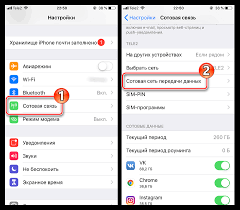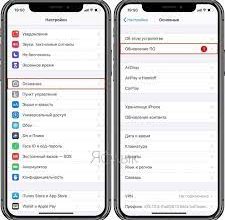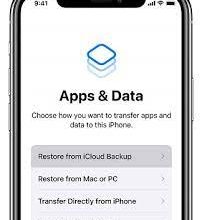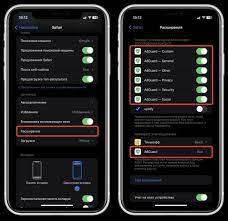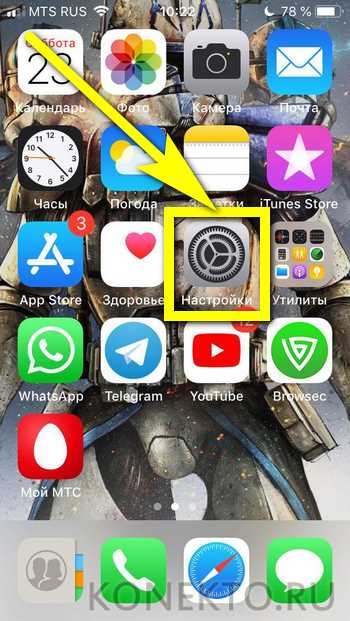
iPhone — это не только мощный смартфон, но и удобный инструмент коммуникации, который позволяет отправлять сообщения, фотографии и видео через MMS (Multimedia Messaging Service). Правильная настройка MMS на iPhone позволит вам отправлять и получать мультимедийные сообщения с удобством и надежностью.
Шаг 1: Проверьте условия
Перед тем как начать настраивать MMS на вашем iPhone, убедитесь, что у вас есть активная мобильная сеть со специальным планом для MMS. Также убедитесь, что у вас имеется достаточно бесплатного интернет-трафика для отправки и получения MMS.
Шаг 2: Проверьте настройки
Перейдите в меню «Настройки» на вашем iPhone и выберите «Сообщения». Затем включите параметр «MMS-сообщения».
Шаг 3: Настройте APN
Чтобы ваш iPhone мог отправлять и получать MMS, вам необходимо настроить правильный APN (Access Point Name). Для этого обратитесь к вашему мобильному оператору и узнайте, какие параметры APN необходимо использовать.
Чтобы настроить APN на вашем iPhone, перейдите в меню «Настройки», затем выберите «Мобильные данные» и «Настроить данные мобильной сети». Введите правильные значения параметров APN, предоставленные вашим оператором.
Шаг 4: Перезагрузка iPhone
После внесения всех необходимых изменений в настройки, перезагрузите ваш iPhone, чтобы применить изменения и убедиться, что MMS работает корректно.
Поздравляю! Теперь у вас настроен MMS на вашем iPhone, и вы можете свободно отправлять и получать мультимедийные сообщения с вашими друзьями и близкими.
Начальные настройки
Перед началом настройки MMS на iPhone необходимо выполнить несколько предварительных шагов:
| 1. | Убедитесь, что у вас имеется активный мобильный интернет-пакет или подключение к Wi-Fi. Для отправки и получения MMS сообщений необходимо наличие интернет-соединения. |
| 2. | Убедитесь, что у вас есть достаточно памяти на устройстве. MMS сообщения могут содержать большие фото, видео и другие медиафайлы, которые требуют свободное место для сохранения. |
| 3. | Проверьте настройки вашего оператора связи. Некоторые операторы могут предоставлять специфические настройки для отправки и получения MMS сообщений. |
После того как вы убедились, что у вас выполнены все начальные требования, можно приступать к настройке MMS на iPhone.
Откройте меню настроек
Чтобы настроить MMS на своем iPhone, вам необходимо открыть меню настроек устройства. Для этого найдите иконку «Настройки» на главном экране и нажмите на нее.
Иконка «Настройки» обычно представлена серым цветом и имеет изображение шестеренки. Открыв меню настроек, вы увидите список различных опций, которые можно настроить на вашем iPhone.
Используйте пальцы, чтобы пролистывать список опций вниз и найдите в нем вкладку «Телефон». Нажмите на эту вкладку, чтобы перейти к настройкам телефона.
В меню «Телефон» найдите опцию «MMS» или «Сообщения MMS». Это может быть в подразделе «Сообщения» или «Дополнительные настройки».
Как только вы найдете опцию «MMS» или «Сообщения MMS», нажмите на нее, чтобы открыть соответствующие настройки. Здесь вы сможете настроить различные параметры MMS на вашем iPhone, включая максимальный размер файла и типы файлов, которые могут быть отправлены.
После того, как вы настроите все нужные параметры, не забудьте сохранить изменения, нажав на кнопку «Сохранить» или «Готово», которая обычно находится в верхнем правом углу экрана.
Теперь вы успешно открыли меню настроек на своем iPhone и готовы к настройке MMS.
Найдите раздел «Сотовая связь»
Чтобы настроить MMS на iPhone, откройте приложение «Настройки» на главном экране вашего устройства. Затем пролистайте вниз и найдите раздел «Сотовая связь».
В этом разделе вы найдете все настройки, связанные с вашей сотовой связью и позволяющие настроить MMS на iPhone. В некоторых версиях iOS этот раздел может называться «Мобильные данные» или «Данные мобильной связи».
Приступая к настройке MMS, вам может понадобиться ввести пароль администратора или код доступа, если они были настроены на вашем устройстве.
Выберите раздел «Данные сотовой сети»
Чтобы настроить MMS на вашем iPhone, откройте настройки телефона и выберите раздел «Данные сотовой сети». Это позволит вам управлять настройками вашего мобильного интернета.
Шаг 1: Перейдите в настройки, нажав на значок «Настройки» на главном экране вашего iPhone.
Шаг 2: Прокрутите список настроек вниз и найдите раздел «Сотовая связь». Нажмите на него, чтобы открыть дополнительные настройки.
Шаг 3: В разделе «Сотовая связь» найдите пункт «Данные сотовой сети» и нажмите на него. Здесь вы сможете настроить параметры вашего мобильного интернета, включая MMS.
Шаг 4: В открывшемся меню «Данные сотовой сети» введите следующие параметры для MMS:
APN (точка доступа): mms.telecomoperator.com
Имя пользователя: ваш_логин
Пароль: ваш_пароль
Вы можете получить эти данные от вашего оператора связи. Обратитесь к ним, если вам необходима помощь с настройкой.
Шаг 5: После ввода всех необходимых параметров нажмите на кнопку «Сохранить» или «Готово», чтобы сохранить изменения.
Теперь ваш iPhone настроен для работы с MMS. Вы можете отправлять и принимать MMS сообщения, используя ваш мобильный интернет.
Настройка точек доступа
Для настройки MMS на iPhone необходимо настроить точку доступа для вашего провайдера мобильной связи. Для этого выполните следующие шаги:
- Откройте «Настройки» на вашем iPhone и выберите «Сотовая связь».
- В разделе «Сотовая связь» выберите «Сеть данных мобильной связи».
- В разделе «Сеть данных мобильной связи» нажмите на «Настройки точки доступа».
- Введите точку доступа (APN), имя пользователя и пароль, предоставленные вашим оператором связи.
- После ввода данных сохраните настройки и перезапустите устройство.
После выполнения этих шагов MMS должны быть настроены на вашем iPhone и готовы к использованию.
Найдите раздел «Точки доступа»
Настройка MMS на iPhone требует поиска раздела «Точки доступа» в настройках устройства. Для этого выполните следующие шаги:
1. Откройте приложение «Настройки» на экране своего iPhone.
2. Прокрутите вниз и найдите раздел «Телефон».
3. В разделе «Телефон» выберите «Мобильные сети».
4. Далее вам нужно будет найти и нажать на «Точки доступа».
5. Вы увидите список уже созданных точек доступа, если таковые имеются.
Теперь вы готовы настроить MMS на iPhone, следуя дальнейшим инструкциям.
Нажмите на плюсик для добавления новой точки доступа
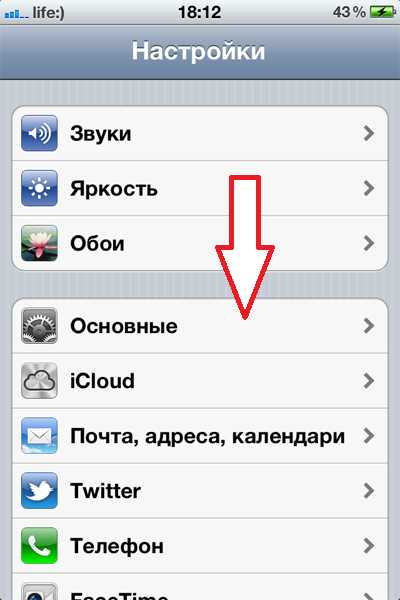
Если вы хотите настроить MMS на своем iPhone, вам потребуется добавить новую точку доступа. Для этого выполните следующие действия:
| 1. | Откройте раздел «Настройки» на своем устройстве iPhone. |
| 2. | Прокрутите вниз и выберите «Сотовая связь». |
| 3. | В разделе «Сотовая связь» нажмите на «Сеть данных мобильной сети». |
| 4. | На следующем экране выберите «Точки доступа». |
| 5. | Вы увидите список уже существующих точек доступа. Чтобы добавить новую, нажмите на плюсик в правом верхнем углу экрана. |
| 6. | Заполните необходимые поля для новой точки доступа, включая имя, APN (название точки доступа, предоставляемой вашим оператором сотовой связи), имя пользователя и пароль (если требуется). |
| 7. | После заполнения полей нажмите на кнопку «Готово» или «Сохранить» в правом верхнем углу экрана, чтобы сохранить новую точку доступа. |
Теперь у вас должна быть добавленная новая точка доступа для MMS на iPhone.
Заполните поля для настройки MMS
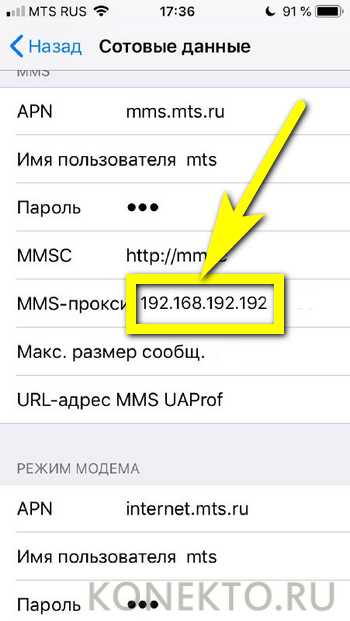
Для настройки MMS на iPhone вам понадобятся следующие данные:
1. Адрес сервера MMS – введите адрес сервера MMS, предоставленный вашим оператором связи.
2. Имя пользователя – укажите имя пользователя для доступа к MMS-сообщениям.
3. Пароль – введите пароль для доступа к MMS-сообщениям.
4. Адрес прокси-сервера – если ваш оператор связи требует указать адрес прокси-сервера для отправки и получения MMS-сообщений, введите его.
5. Порт прокси-сервера – укажите порт прокси-сервера, если он требуется вашим оператором связи.
После того как вы заполните все необходимые поля, сохраните настройки и перезагрузите устройство, чтобы изменения вступили в силу.
Проверка настроек
После того, как вы настроили MMS на вашем iPhone, необходимо убедиться, что все параметры были правильно установлены. Вот несколько простых шагов, которые помогут вам проверить настройки:
- Откройте приложение «Настройки» на вашем iPhone.
- Прокрутите вниз и нажмите на раздел «Сообщения».
- Убедитесь, что «MMS-сообщения» включено. Если нет, переключите его в положение «Вкл».
- Нажмите на «Настройки MMS».
- Проверьте правильность следующих параметров:
- APN: должно быть указано правильное имя точки доступа оператора сотовой связи.
- Имя пользователя: введите имя пользователя, предоставленное вашим оператором.
- Пароль: введите пароль, предоставленный вашим оператором.
- MMSC: убедитесь, что URL-адрес мультимедийного центра соответствует правильному адресу оператора.
- размер максимум файла: убедитесь, что размер файла соответствует требованиям вашего оператора.
- После проверки настроек, вы можете отправить тестовое MMS-сообщение на другой телефон и убедиться, что оно правильно отправляется и принимается.
Если у вас все еще возникают проблемы с MMS-сообщениями после настройки, попробуйте перезапустить ваш iPhone и проверить настройки еще раз. Если ничего не помогает, обратитесь в службу поддержки вашего оператора связи для получения дополнительной помощи.